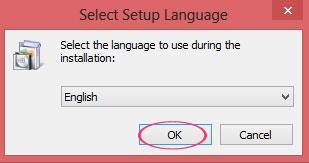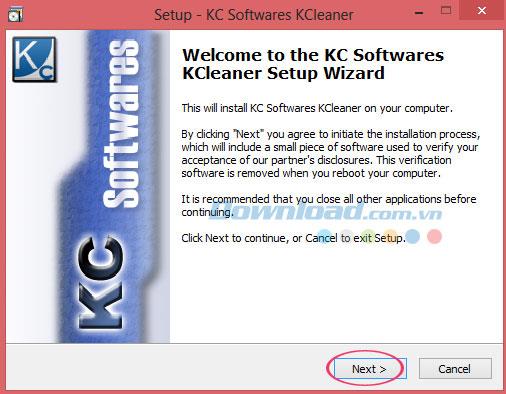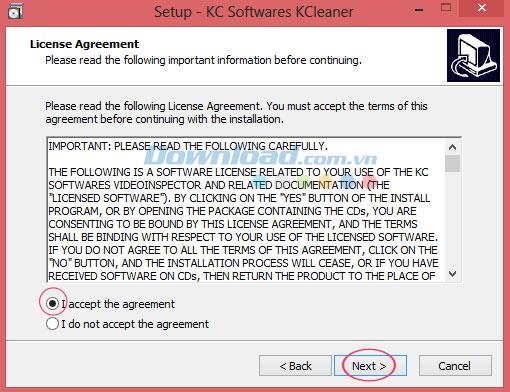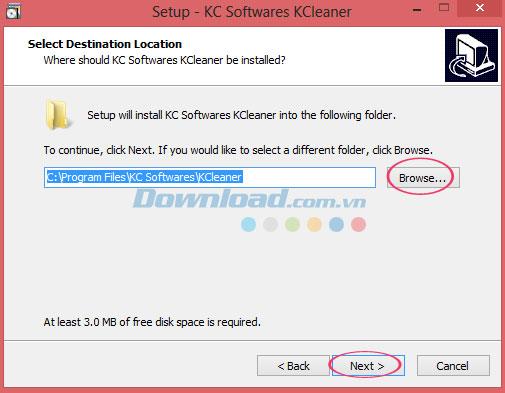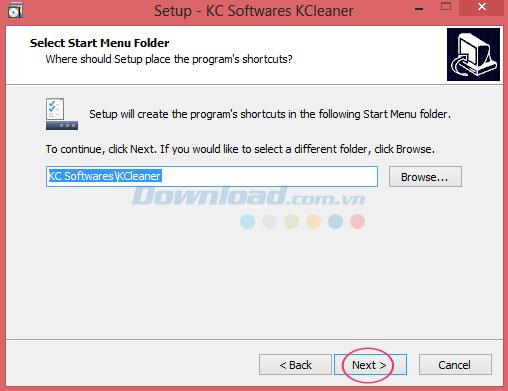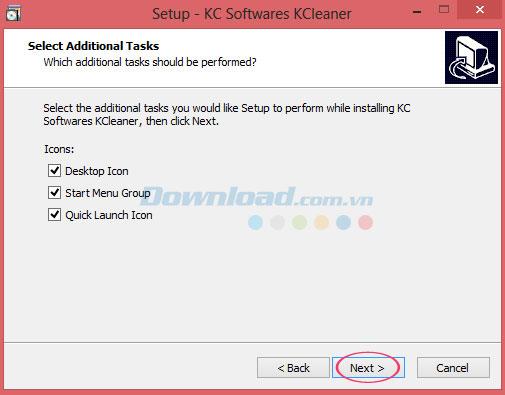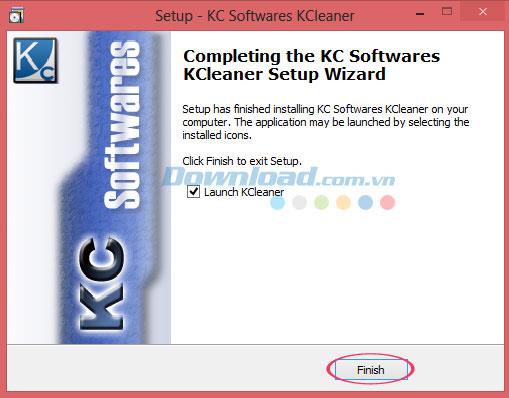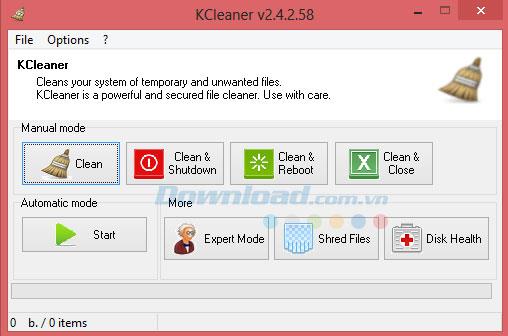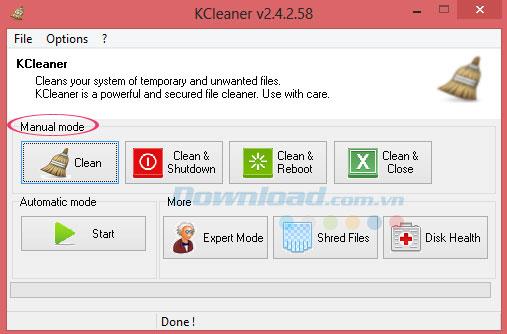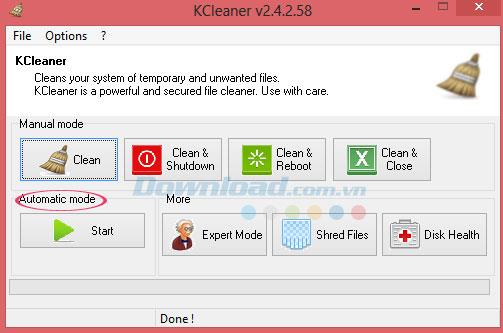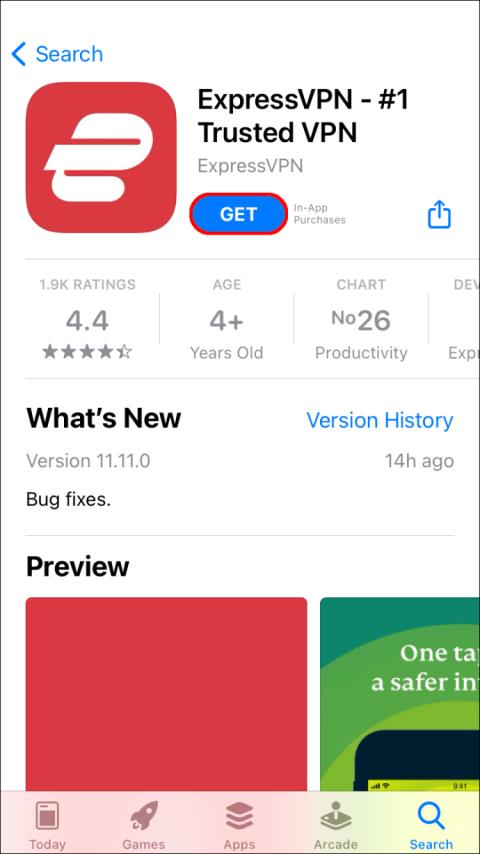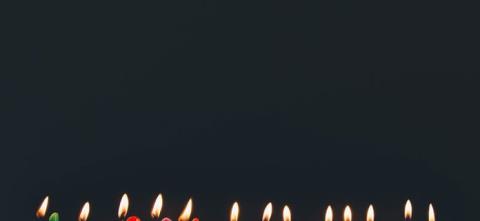वर्तमान में, उपयोगकर्ताओं को कंप्यूटर को साफ और गति देने में मदद करने के लिए कई उपकरण हैं, जैसे: CCleaner , TuneUp उपयोगिताएँ , CleanUp! , उन्नत SystemCare प्रो , आदि। पिछले लेखों में, download.com.vn ने आपके साथ साझा किया था कि आप अपने कंप्यूटर को उनके साथ कैसे साफ करें। आज, हम आपको दिखाते हैं कि KCleaner के साथ कंप्यूटर स्टार्टअप को कैसे तेज किया जाए - एक पूरी तरह से नि: शुल्क उपकरण और उपयोगकर्ताओं को पीसी से अस्थायी फ़ाइलों और कबाड़ को प्रभावी ढंग से हटाने में मदद करता है।
KCleaner को उपयोगकर्ताओं को कंप्यूटर से कबाड़ फ़ाइलों को जल्दी से हटाने और हार्ड ड्राइव स्थान को खाली करने में मदद करने के लिए बनाया गया था। इसके अलावा, यह पूरी तरह से नि: शुल्क प्रदान किया जाता है। इसलिए, यह विंडोज कंप्यूटर उपयोगकर्ताओं के लिए वास्तव में एक उपयोगी उपकरण है जब इसे अपनी गति में सुधार करने की आवश्यकता होती है।
तो, आप किस चीज़ का इंतज़ार कर रहे हैं , अभी KCleaner डाउनलोड करें और अपने पर्सनल कंप्यूटर की सफाई शुरू करें।
यहां, Download.com.vn नीचे दिए गए लेख के माध्यम से KCleaner के साथ पीसी को गति देने का तरीका प्रस्तुत करेगा:
चरण 1: KCleaner डाउनलोड और स्थापित करें
एक बार KCleaner आपके कंप्यूटर पर सफलतापूर्वक डाउनलोड हो गया है , इसे प्रोग्राम आइकन पर क्लिक करके इंस्टॉल करें।

चरण 2: स्थापना भाषा सेट करें
अगला, एक छोटी सी विंडो दिखाई देगी और आपको प्रोग्राम इंस्टॉलेशन प्रक्रिया के दौरान उपयोग करने के लिए भाषा का चयन करने के लिए कहेगी। अपना चयन करने के बाद, जारी रखने के लिए ठीक पर क्लिक करें ।
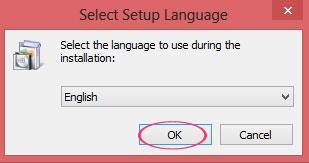
चरण 3: सेटअप विज़ार्ड विज़ार्ड तक पहुँचें
एक क्षण प्रतीक्षा करें और आपको अपने कंप्यूटर पर KCleaner स्थापित करने के लिए एक विज़ार्ड देखना चाहिए । अगला क्लिक करके , आप स्थापना प्रक्रिया शुरू करने के लिए सहमत हैं। नोट: उपयोगकर्ताओं को जारी रखने से पहले अन्य सभी अनुप्रयोगों को बंद कर देना चाहिए।
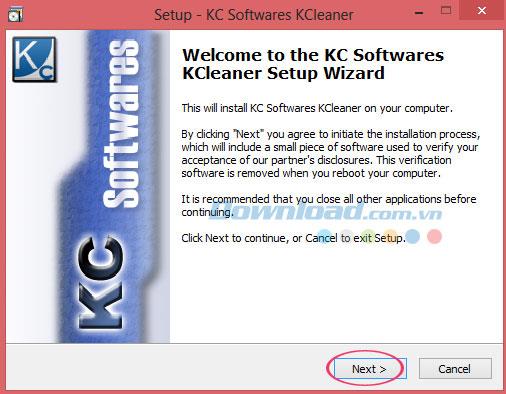
चरण 4: कार्यक्रम का उपयोग करने की शर्तें
उसके बाद, कृपया प्रोग्राम के उपयोग की शर्तों को पढ़ें। स्थापना प्रक्रिया को जारी रखने के लिए, मुझे अनुबंध बॉक्स स्वीकार करने और जारी रखने के लिए अगला पर क्लिक करके इन शर्तों से सहमत होने की आवश्यकता है ।
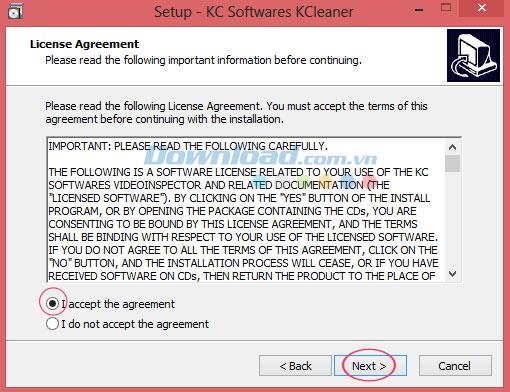
चरण 5: स्थापना फ़ाइल को सहेजने के लिए एक फ़ोल्डर का चयन करें
अगला, KCleaner स्थापना फ़ाइल को सहेजने के लिए निर्देशिका पथ का चयन करें। आपके पास कम से कम 3 एमबी मुक्त डिस्क स्थान होना चाहिए। डिफ़ॉल्ट रूप से, आउटपुट डायरेक्टरी होगी: C: \ Program Files \ KC सॉफ्टवेयर्स \ KCleaner । किसी अन्य फ़ोल्डर का चयन करने के लिए, कृपया ब्राउज़ पर क्लिक करें । फिर, अगली विंडो तक पहुँचने के लिए अगला क्लिक करें ।
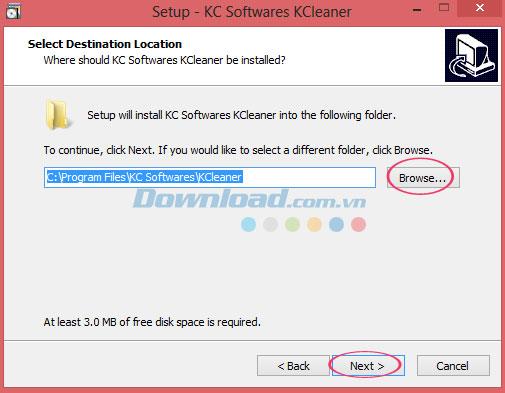
चरण 6: प्रोग्राम का उपयोग करके शॉर्टकट को बचाने के लिए स्टार्ट मेनू का चयन करें
फिर, प्रोग्राम का उपयोग करके शॉर्टकट को बचाने के लिए स्टार्ट मेनू फ़ोल्डर का चयन करें । स्थापना प्रक्रिया प्रारंभ मेनू फ़ोल्डर में KCleaner शॉर्टकट बनाएगी । डिफ़ॉल्ट निर्देशिका होगी: KC सॉफ्टवेयर्स \ KCleaner । जारी रखने के लिए, अगला क्लिक करें । यदि आप एक अलग फ़ोल्डर का चयन करना चाहते हैं, तो ब्राउज़ बटन पर क्लिक करें ।
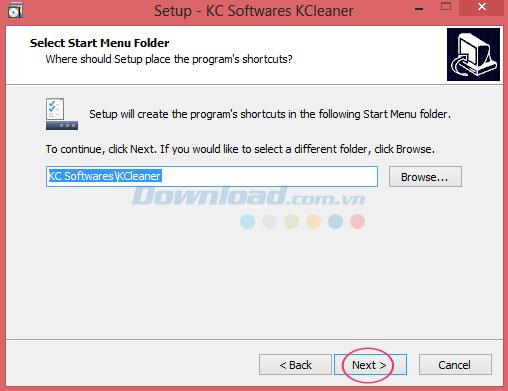
चरण 7: कुछ अतिरिक्त कार्य करें
इसके अलावा, आप इस सॉफ़्टवेयर को कंप्यूटर पर इंस्टॉल करते समय कई अन्य कार्य कर सकते हैं। जैसे:
- डेस्कटॉप आइकन - डेस्कटॉप पर प्रोग्राम आइकन
- मेनू समूह प्रारंभ करें - मेनू समूह प्रारंभ करें
- त्वरित लॉन्च आइकन - त्वरित लॉन्च आइकन
इसके बाद नेक्स्ट विंडो को एक्सेस करने के लिए नेक्स्ट पर क्लिक करें ।
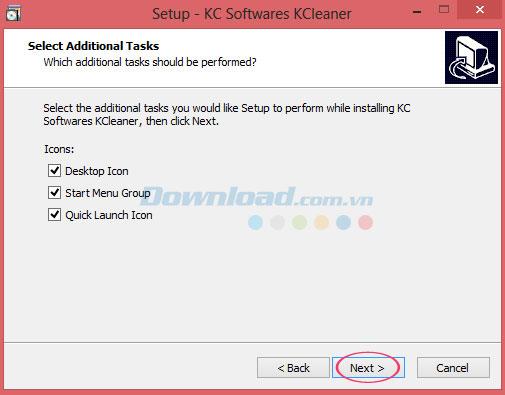
स्थापना पूर्ण होने के बाद, समाप्त करने के लिए समाप्त पर क्लिक करें ।
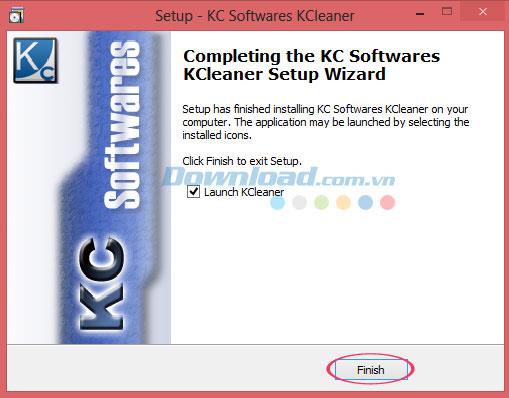
और आप नीचे दिखाए गए अनुसार इंटरफ़ेस देखेंगे:
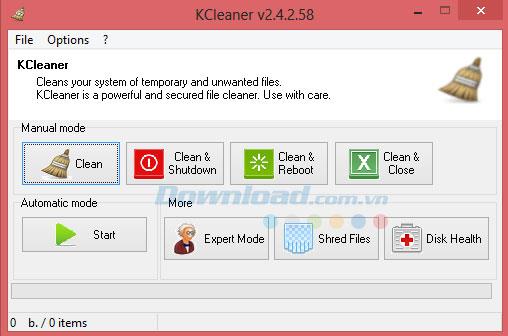
KCleaner आपको अपने सिस्टम से अस्थायी और अवांछित फ़ाइलों को साफ़ करने में मदद करेगा। यह एक शक्तिशाली और सुरक्षित फ़ाइल विलोपन उपकरण है। इसलिए, कृपया इसे सावधानी से उपयोग करें।
चरण 8: कंप्यूटर की सफाई प्रक्रिया शुरू करें
कार्यक्रम उपयोगकर्ताओं को 2 विकल्प प्रदान करता है जो हैं:
- मैनुअल मोड - मैनुअल मोड
- स्वचालित मोड - स्वचालित मोड
मोड मैन्युअल मोड , आप निम्नलिखित विकल्प हैं:
- साफ : तुरंत साफ करें
- क्लीन एंड शटडाउन : कंप्यूटर को साफ और बंद करें
- स्वच्छ और रिबूट : कंप्यूटर को साफ और पुनः आरंभ करें
- क्लीन एंड क्लोज : प्रोग्राम को क्लीन एंड क्लोज करें
क्लीन क्लिक करें और प्रोग्राम जल्दी और आसानी से ब्राउज़रों के कैश, विंडोज में लॉग इन फ़ाइलों आदि को साफ करने के लिए आगे बढ़ेगा।
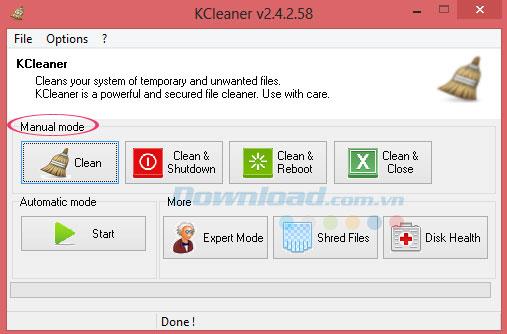
इस बीच, स्वचालित मोड में , आपको विकल्प दिखाई देंगे जैसे:
- प्रारंभ : सफाई शुरू करें
- विशेषज्ञ मोड: विशेषज्ञ स्तर पर मोड
- श्रेड फाइलें: स्प्लिट फाइलें
- डिस्क स्वास्थ्य: डिस्क की स्थिति की जाँच करें
स्टार्ट पर क्लिक करें और KCleaner अपने आप फाइल का विश्लेषण और डिलीट कर देगा।
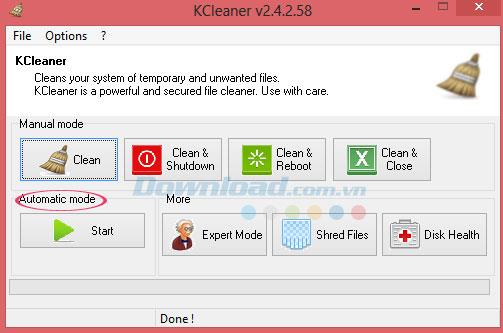
इसलिए आपने अपने विंडोज कंप्यूटर से अस्थायी फ़ाइलों, जंक और अनावश्यक को साफ करने की प्रक्रिया पूरी कर ली है। इसके लिए धन्यवाद, इसकी गति और प्रदर्शन में काफी सुधार हुआ है।
मैं आपको सफलता की कामना करता हूं और आपके पास एक चिकनी, पूरी तरह से सुखद कंप्यूटिंग अनुभव है!